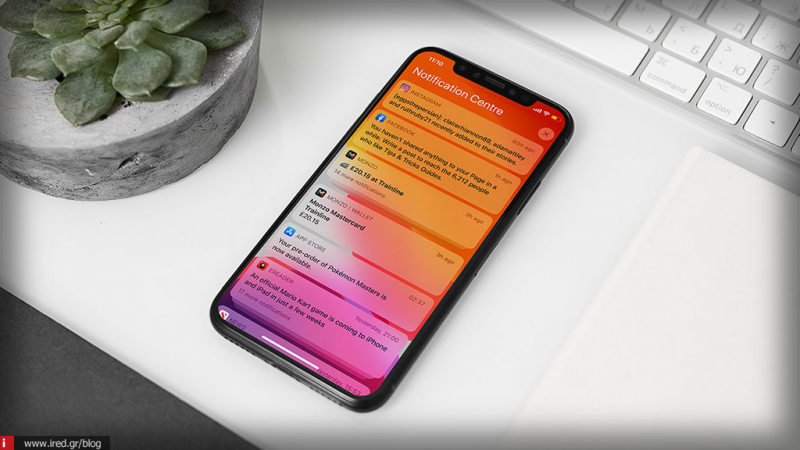Όπως έχουμε παρατηρήσει αρκετές φορές ορισμένες ειδοποιήσεις στο iPhone καθυστερούν να έρθουν και στην συνέχεια τις χάνουμε. Αυτό το πρόβλημα μπορεί να οφείλεται σε πολλούς λόγους τους οποίους θα αναλύσουμε περισσότερο παρακάτω.
Διαβάστε επίσης: Βήμα-βήμα πώς να βρείτε εύκολα τον κωδικό πρόσβασης του Wi-Fi σας σε Mac
Γιατί δεν λαμβάνω ειδοποιήσεις;
Ο πιο συνηθισμένος λόγος που μπορεί να καθυστερείτε να λάβετε κάποια ειδοποίηση είναι η αργή σύνδεση στο διαδίκτυο, είτε είστε συνδεδεμένοι μέσω Wi-Fi ή δεδομένων. Σε αυτή την περίπτωση καλό θα είναι να ελέγξετε αν έχετε ενεργοποιημένη την λειτουργία χαμηλής κατανάλωσης δεδομένων, καθώς μπορεί να οφείλετε για το ότι καθυστερούν οι ειδοποιήσεις σας, εφόσον δεν επιτρέπει στις εφαρμογές να εκτελούνται στο παρασκήνιο όταν η μπαταρία είναι κάτω από 20%.
Προγραμματισμένη Σύνοψη
Με το iOS 15, η Apple παρουσίασε μία νέα λειτουργία η οποία ονομάζεται “Προγραμματισμένη Σύνοψη” και επιτρέπει στους χρήστες να προγραμματίζουν συγκεκριμένες ώρες κατά τις οποίες θα λαμβάνουν ειδοποιήσεις. Εάν έχετε παρατηρήσει πως οι ειδοποιήσεις σας καθυστερούν καλό είναι να ελέγξετε αν έχετε αυτή την ρύθμιση ενεργοποιημένη, ακολουθώντας τα παρακάτω βήματα:
- Μεταβείτε στις Ρυθμίσεις
- Επιλέξτε “Γνωστοποιήσεις”
- Πατήστε στην επιλογή “Προγραμματισμένη Σύνοψη” και βεβαιωθείτε πως είναι απενεργοποιημένη
Διαβάστε επίσης: Πως να δημιουργήσετε ringtones για το iPhone μέσω του GarageBand εύκολα και γρήγορα
Απενεργοποιήστε το Μην ενοχλείτε
Εάν έχετε ενεργοποιήσει την λειτουργία “Μην ενοχλείτε”, προφανως και δεν θα λαμβάνετε ειδοποιήσεις. Υπάρχει πιθανότητα επίσης να ενεργοποιείται το “Μην ενοχλείτε” αυτόματα σε συγκεκριμένη ώρα και να είναι ο λόγος που οι ειδοποιήσεις σας καθυστερούν να εμφανιστούν. Μπορείτε να απενεργοποιήσετε αυτή την ρύθμιση ακολουθώντας τα παρακάτω βήματα:
- Μεταβείτε στις Ρυθμίσεις
- Επιλέξτε “Συγκέντρωση”
- Πατήστε στην επιλογή “Μην ενοχλείτε” και βεβαιωθείτε πως είναι απενεργοποιημένη
Διαβάστε επίσης: iPhone| Πως να αλλάξετε τις ρυθμίσεις του 5G για να καταναλώνετε λιγότερη μπαταρία
Ενεργοποιήστε τις ειδοποιήσεις
Για να ενεργοποιήσετε την προβολή ειδοποιήσεων και να προσαρμόσετε τον τρόπο που εμφανίζονται. Ακολουθήστε τα παρακάτω βήματα:
- Ανοίξτε τις Ρυθμίσεις
- Επιλέξτε “Γνωστοποιήσεις”
- Πατήστε “Προεπισκόπηση” > Επιλέξτε μία από τις επιλογές πάντα, όταν είναι ξεκλείδωτο ή ποτέ
- Πατήστε “Πίσω” για να επιστρέψετε στις ειδοποιήσεις
- Βεβαιωθείτε ότι στην κάθε εφαρμογή που θέλετε οι ειδοποιήσεις είναι ενεργοποιημένες
- Επιλέξτε την εφαρμογή που θέλετε και στην συνέχεια ενεργοποιήστε την λήψη ειδοποιήσεων
Διαβάστε επίσης: Πώς να μεταφέρετε όλα σας τα δεδομένα στο νέο σας iPhone
Με τους παραπάνω τρόπους πιθανόν να έχει επιλυθεί το πρόβλημα σας. Σε περίπτωση ωστόσο που έχετε δοκιμάσει όλα τα παραπάνω και εξακολουθείτε να μην λαμβανετε γνωστοποιήσεις τα τελευταία βήματα που μπορείτε να κάνετε είναι να βεβαιωθείτε πως έχετε ενημερώσει την συσκευή σας στην τελευταία έκδοση iOS και πραγματοποιήστε μία επανεκκίνηση του iPhone καθώς είναι ο πιο συνηθισμένος και απλός τρόπος επίλυσης προβλημάτων.
Διαβάστε επίσης: iOS 15.4| Αναγνώριση του Face ID με μάσκα και πως θα το ενεργοποιήσετε